📃 Normas APA Séptima Edición Capitulo #2 | Sangría, Interlineado, Alineación y Fuente |📌Google Docs|
Summary
TLDREn este video, se explica cómo aplicar los estándares de formato según la séptima edición de las Normas APA para un documento académico. Se discuten las especificaciones del tipo de letra, tamaño de la letra, sangría, interlineado y alineación del texto. Se sugieren fuentes aceptables como Times New Roman, Arial, Georgia, Calibri y Lucida Sans Unicode, y se mencionan los tamaños de letra específicos para cada fuente. Además, se ilustra cómo ajustar estas propiedades en Google Docs, incluyendo la sangría de 1.27 centímetros, el interlineado doble y el alineado a la izquierda del texto.
Takeaways
- 😀 En la séptima edición de las normas APA, se especifica el uso de ciertos tipos de letra como Times New Roman, Arial, Georgia, Calibri y Lucida Sans Unicode, cada uno con un tamaño de letra específico.
- 🔍 Se debe elegir un tipo de letra y mantenerlo consistente a lo largo del documento; no se pueden mezclar diferentes tipos de letra en el mismo documento.
- 📐 El tamaño de letra para Times New Roman es 12 puntos, para Arial, Georgia y Calibri es 11 puntos y para Lucida Sans Unicode es 10 puntos.
- 📏 La sangría en la séptima edición de las normas APA debe ser de 1.27 centímetros en la primera línea de cada párrafo.
- 📄 El interlineado debe ser de 2.0 (doble espacio) y no debe haber espacio adicional entre párrafos.
- 📝 El texto debe estar alineado a la izquierda, no justificado ni centrado, según las normas APA.
- 🖋️ Para aplicar los cambios en Google Docs, se selecciona el texto y se utiliza la opción de fuente para cambiar el tipo y tamaño de letra.
- 🔄 Para ajustar el interlineado, se selecciona la opción de 'doble espacio' o '2.0' en el menú de interlineado y espacio entre párrafos.
- 📑 Para aplicar la alineación, se selecciona 'Alinear a la izquierda' en el menú superior de opciones de alineación.
- 📐 Para aplicar la sangría, se selecciona la opción de 'primera línea' en las opciones de sangría y se ajusta a 1.27 centímetros.
- 🎬 El video muestra el proceso de aplicar estos formatos en Google Docs paso a paso, asegurando que el documento cumpla con las normas APA.
Q & A
¿Qué temas se abordan en el nuevo video sobre las normas APA para la séptima edición?
-El video aborda cómo implementar el tipo de letra, el tamaño de la letra, la sangría, el interlineado y el alineado del texto según las normas de la edición séptima de APA.
¿Cuáles son algunos de los tipos de letra válidos para un documento según las normas APA séptima edición?
-Algunos tipos de letra válidos incluyen Times New Roman, Arial, Georgia, Calibri y Lucida Sans Unicode.
¿Qué tamaño de letra se recomienda para el tipo de letra Times New Roman según las normas APA séptima edición?
-Para Times New Roman, el tamaño de letra recomendado es 12 puntos según las normas APA séptima edición.
¿Cuál es el tamaño de letra específico para el tipo de letra Arial según las normas APA?
-El tamaño de letra específico para Arial es 11 puntos.
¿Por qué no se pueden utilizar dos estilos de letra diferentes en el mismo documento según las normas APA?
-Según las normas APA, se debe utilizar un solo estilo de letra en todo el documento para mantener la coherencia y la uniformidad.
¿Cuál es la medida recomendada para la sangría al inicio de cada párrafo según las normas APA séptima edición?
-La sangría recomendada al inicio de cada párrafo es de 1.27 centímetros.
¿Cómo se aplica el interlineado doble o de 2.0 en un documento según las normas APA?
-El interlineado doble o de 2.0 se aplica seleccionando la opción de interlineado en el programa de procesamiento de texto y eligiendo 'doble' o '2.0'.
¿Cuál es la alineación de texto recomendada para un documento según las normas APA séptima edición?
-La alineación de texto recomendada es alineado a la izquierda, sin justificar ni centrar el texto.
¿Cómo se puede cambiar el estilo de letra en Google Docs según las normas APA?
-Para cambiar el estilo de letra en Google Docs, se selecciona el texto y se utiliza la opción de fuente en la barra de herramientas para elegir el tipo de letra y tamaño adecuado.
¿Cómo se aplica la sangría especial en Google Docs según las normas APA?
-Para aplicar la sangría especial en Google Docs, se selecciona la opción de 'opciones de sangría' en el menú de formato y se elige 'primera línea' para aplicar la sangría de 1.27 centímetros solo a la primera línea del párrafo.
¿Cómo se asegura de que no haya espacio entre párrafos en Google Docs según las normas APA?
-Para asegurarse de que no haya espacio entre párrafos, se selecciona la opción de 'espaciado personalizado' y se establece el espaciado entre párrafos en cero.
Outlines

Dieser Bereich ist nur für Premium-Benutzer verfügbar. Bitte führen Sie ein Upgrade durch, um auf diesen Abschnitt zuzugreifen.
Upgrade durchführenMindmap

Dieser Bereich ist nur für Premium-Benutzer verfügbar. Bitte führen Sie ein Upgrade durch, um auf diesen Abschnitt zuzugreifen.
Upgrade durchführenKeywords

Dieser Bereich ist nur für Premium-Benutzer verfügbar. Bitte führen Sie ein Upgrade durch, um auf diesen Abschnitt zuzugreifen.
Upgrade durchführenHighlights

Dieser Bereich ist nur für Premium-Benutzer verfügbar. Bitte führen Sie ein Upgrade durch, um auf diesen Abschnitt zuzugreifen.
Upgrade durchführenTranscripts

Dieser Bereich ist nur für Premium-Benutzer verfügbar. Bitte führen Sie ein Upgrade durch, um auf diesen Abschnitt zuzugreifen.
Upgrade durchführenWeitere ähnliche Videos ansehen
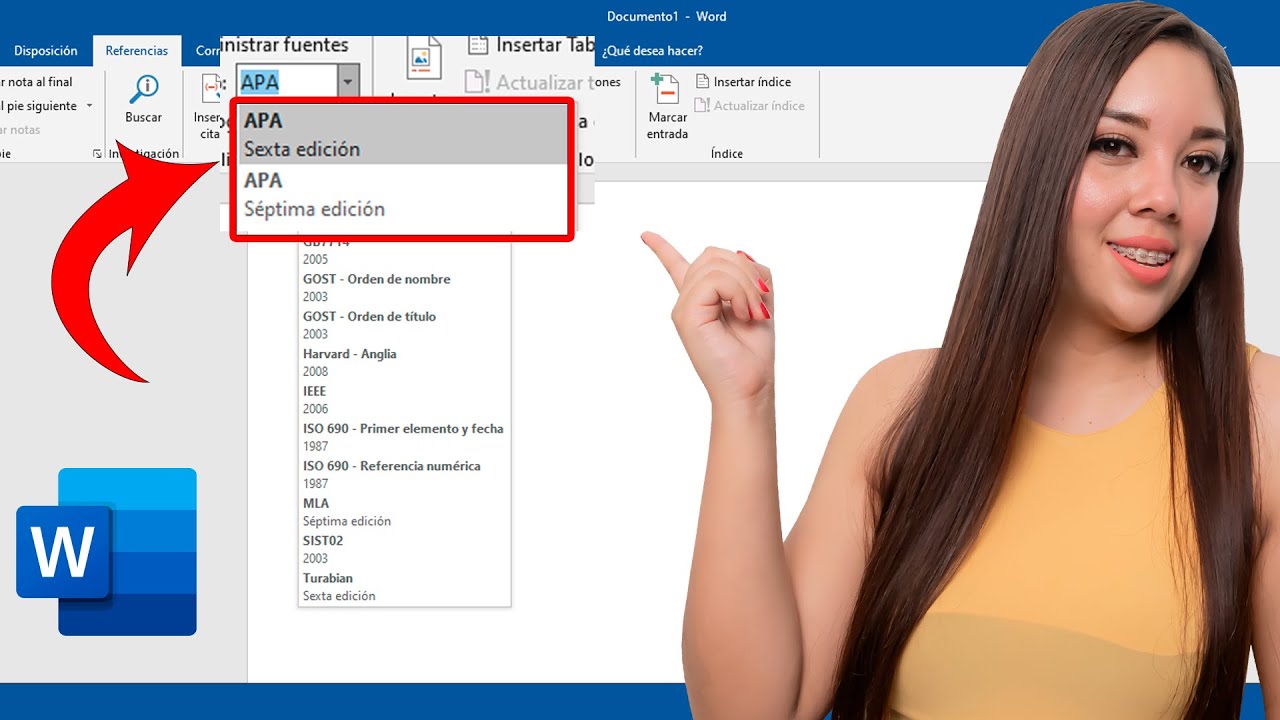
How to Download and Install APA Standards 7th Edition in Word

MARGENES, TEXTO y PAGINADO NORMAS APA 7ma edición en DOCUMENTO de WORD
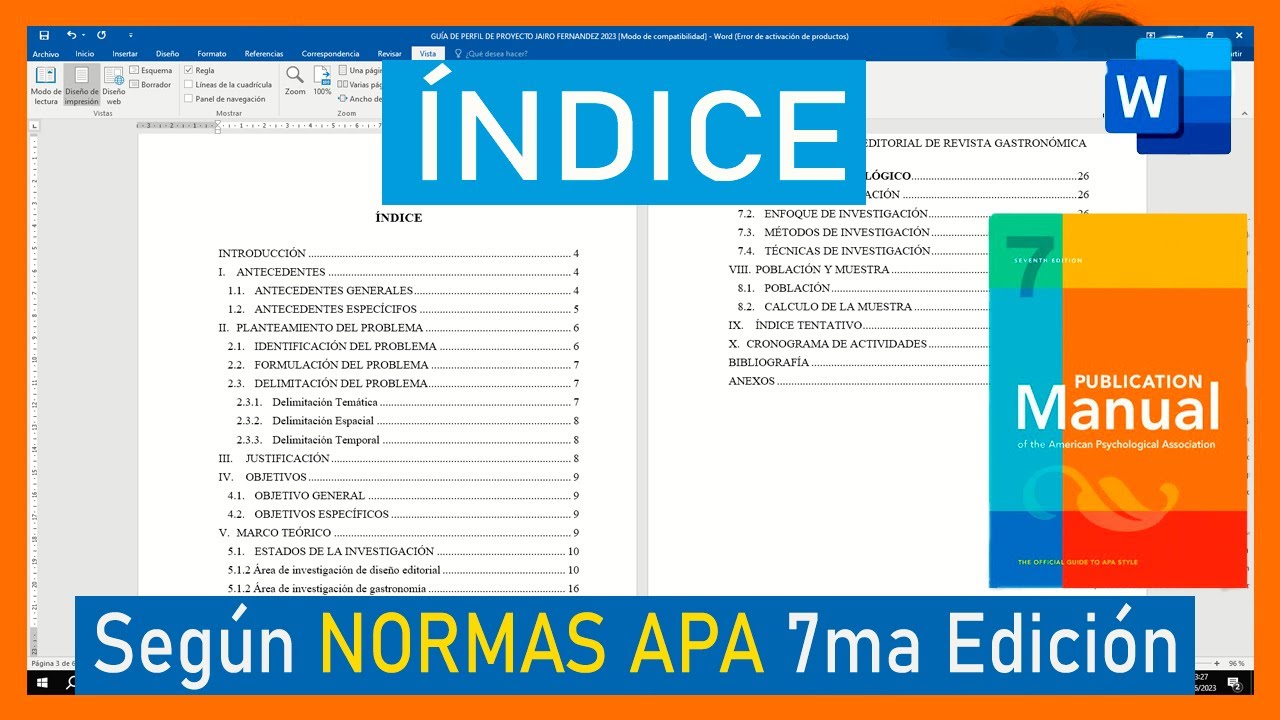
INDICE NORMAS APA 7ma Edición en DOCUMENTO de WORD
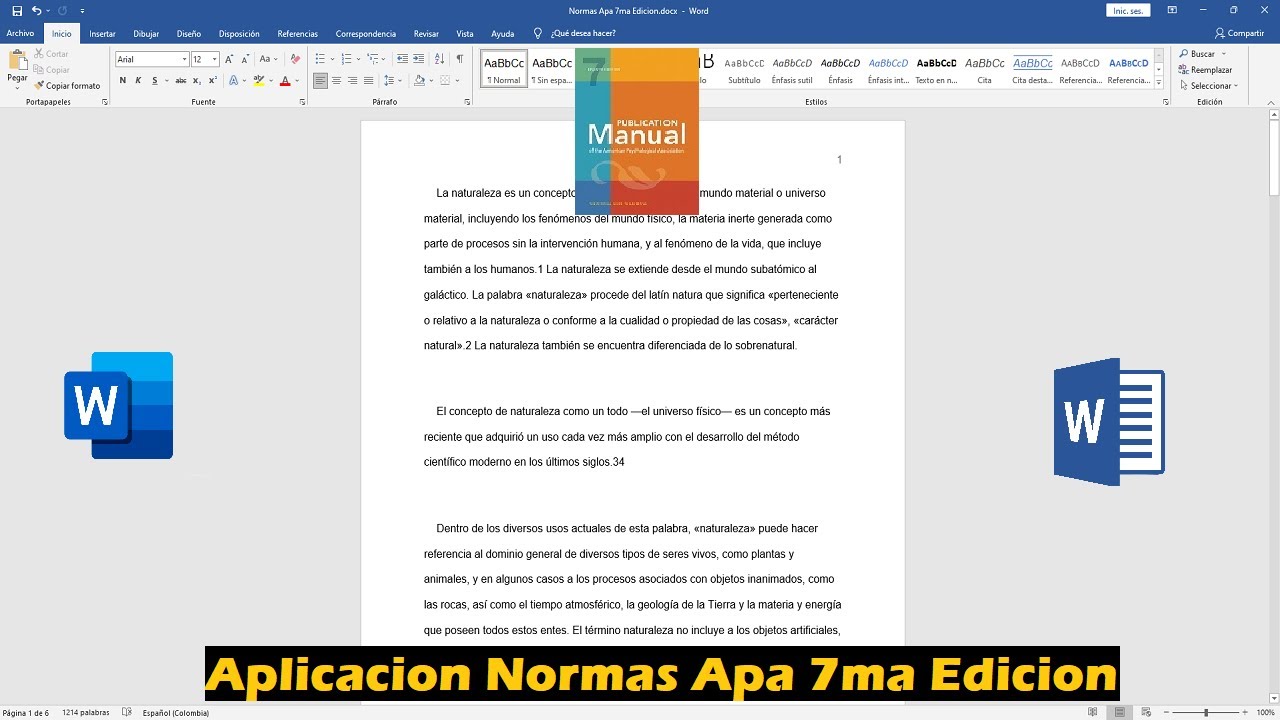
Aplicar NORMAS APA 7ma Edición A Un Documento De Word 2024 - NORMAS APA ULTIMA EDICION.

😃💬 Diferencia entre CITAS y REFERENCIAS BIBLIOGRÁFICAS Normas APA 7ma edición - Investigar es fácil

Normas APA 🏅📑 - 7ma edición
5.0 / 5 (0 votes)
